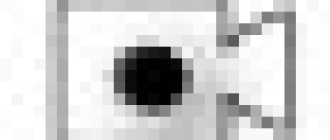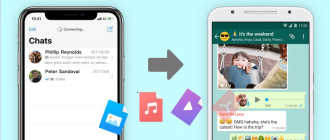Как отключить слежку в iOS?
У вас есть iPhone, iPad или iPod? Потратьте несколько минут на настройку служб геолокации, чтобы сэкономить заряд батареи и сохранить конфиденциальность перемещений.

19 августа 2016

Мобильные приложения следят за пользователями — это не новость. Если у вас есть устройство Apple и вы цените свою приватность, вы можете запретить им делать это. Но знаете ли вы, что в iOS есть целая куча специальных сервисов Apple, которые занимаются тем же самым?
Вы можете найти их тут: Настройки -> Конфиденциальность -> Службы геолокации -> Системные службы.
Внушительный список, не правда ли? Кстати, в отличие от приложений, эти сервисы работают постоянно. Возможно, вам захочется отключить некоторые из них, потому что вы цените приватность или потому что вам важно время работы устройства от батареи. Ну или сразу по обеим причинам.
Хорошая новость — настроить все это довольно легко. Плохая новость — в настройках iPhone и iPad очень мало говорится о том, за что отвечает та или иная служба, поэтому просто непонятно, какие из них можно отключить, а какие не стоит. В этом посте мы как раз и расскажем, что делает каждая из служб геолокации и что будет, если ее отключить.
Итак, приступим
Служба Геолокационные iAd ведет дневник ваших передвижений в рекламных целях. Разработчики приложений могут использовать эти данные, чтобы показывать пользователям якобы более подходящую для них рекламу. Если вы не хотите такой навязанной заботы, отключайте эту службу.
Как избавиться от рекламы в браузере на iPhone и iPad за пару минут, бесплатно и без смс: https://t.co/eYMf8RW6lI pic.twitter.com/ebxMax1nIF
Геопредупреждения фиксируют, когда вы входите в какое-то конкретное место или уходите оттуда, и показывают вам соответствующие оповещения. Что-то вроде «позвонить супруге, когда буду проходить мимо рынка», или «напомнить про сегодняшнее совещание, когда приду в офис». Если вы не используете этот сервис, смело отключайте его.
Калибровка компаса. Электронный компас позволяет вам видеть направление вашего движения на карте (по сути, в какую вы смотрите). Это очень удобно. Служба калибровки использует геолокационные данные, чтобы повысить точность работы компаса, так что мы не советуем ее отключать.
Служба Калибровка учета движения позволяет настроить работу датчика движения, который используется разными приложениями для фитнеса. У вас нет таких приложений? Отключайте данную службу.
Найти iPhone/iPad — если ваше устройство потеряется, вы сможете найти его с помощью iCloud. Поэтому лучше не отключайте эту службу.
Однако не забывайте, что с помощью все того же iCloud кто угодно может обнаружить, стереть или заблокировать ваше iOS-устройство — если, конечно, сможет войти в вашу учетную запись. Поэтому всегда используйте надежные пароли для ваших Apple ID/iCloud и активируйте двухфакторную аутентификацию.
К сожалению, ваши айфоны постоянно следят за вами. К счастью, мы знаем, как это исправить: https://t.co/GjqKyPw2Ty pic.twitter.com/1YoycHn4lo
Поделиться геопозицией: если вы нечасто отправляете друзьям и членам семьи информацию о своих перемещениях с помощью какого-либо фирменного приложения Apple, отключайте эту службу. Обратите внимание, что отключение этой службы не блокирует возможность делиться местоположением для всех ваших приложений, поэтому вы сможете отправить друзьям такое оповещение в Hangouts или еще где-то.
Поиск сотовой сети — эта служба собирает данные о вышках сотовой связи, находящихся неподалеку от вашего устройства, и определяет уровень приема сигнала, чтобы отслеживать то, как вы используете модем устройства, насколько загружены вышки и так далее. Необходимой эту функцию не назовешь, так что ее вполне можно отключить.
Предложения Safari и Spotlight: эта служба отправляет в Apple данные о вашем местоположении каждый раз, когда вы вводите поисковый запрос. Эти данные нужны, чтобы предоставить пользователю точную информацию на базе его текущего местоположения. Если вы редко пользуетесь Spotlight, можете запросто отключить эту службу.
Сети Wi-Fi: эта служба работает так же, как «Поиск сотовой сети», только собирает и отправляет в Apple данные о Wi-Fi-сетях, которые видит ваше устройство. С одной стороны, она позволяет производителю улучшить работу службы геолокации. С другой — с ее помощью Apple может следить за вами, даже когда вы отключаете GPS. Оставить или отключить — выбор за вами.
Если вы уже следовали всем перечисленным советам, вы настоящий гуру! #iphone #батарея pic.twitter.com/T5hL6dDi52
Установка часового пояса: часы и календарь в вашем устройстве используют эту службу. Если вы часто путешествуете за границу или по разным регионам России, лучше оставьте ее активной. Если же вы редко выезжаете за пределы родного города, вы можете выбрать часовой пояс вручную и отключить эту опцию.
HomeKit — эта служба нужна только тем людям, у которых есть устройства для «умного» дома, совместимые с Apple HomeKit. Если у вас таких нет, отключайте эту опцию без лишних сомнений.
Часто посещаемые места: ваше устройство записывает, куда вы часто ездите (на работу, в гости, в супермаркет рядом с домом, в любимый ТЦ), чтобы показывать вам разные предупреждения: оповещения о пробках, о погоде и тому подобном. Эта информация хранится локально, на вашем устройстве. Если вы пользуетесь такими оповещениями, оставьте эту службу активной.
Диагностика и использование: Apple анонимно собирает информацию о вас и о том, как вы используете свои гаджеты. Если вы не готовы стать частью бесконечного процесса улучшения устройств Apple, вы можете безболезненно отключить эту опцию.
Как запретить айфону и айпаду следить за вами #iPhone #iPad
Популярное рядом: ваше устройство анонимно отправляет в Apple данные о том, где вы купили или использовали то или иное приложение. С помощью этой информации Apple может показать вам, какие еще приложения популярны в вашем городе или в вашей стране. Если вы цените конфиденциальность, то вам, наверное, стоит отключить эту службу.
В самом низу окна расположен полезный переключатель Значок в меню статуса. В активном положении он заставляет устройство отображать в строке состояния значок геолокации каждый раз, когда какая-нибудь из служб использует ваши геоданные. Включите его — он будет напоминать вам о том, что надо бы все-таки заглянуть в настройки, когда очередной сервис вдруг захочет получить данные о вашем местоположении.
Как отключить дополнительный экран Bixby на смартфоне Samsung
Если говорить точнее, то на смартфонах, проданных на территории стран России и СНГ, голосовой помощник Bixby не работает по причине того, что этот продукт, пока ещё, не имеет русскоязычную версию.
В последнее время все основные мировые лидеры в IT-отрасли и разработчики программного обеспечения, очень активно разрабатывают системы программного обеспечения под названием Искусственный Интеллект (ИИ). Опубликованные прогнозы развития в области техники на ближайшие десятки лет определили, что страны, которые смогут «вырваться» вперёд в области создания Искусственного Интеллекта (ИИ) смогут стать мировыми лидерами, обеспечив себе экономическое влияние на другие страны и власть.
Поэтому корпорация Samsung, будучи одним из основных лидеров в производстве мобильных устройств, тоже включилась в процесс разработки ИИ. Так же как и корпорация Google с Google Assistant, Amazon с Alexa и Apple со своим голосовым помощником Siri, Samsung создала своего умного виртуального помощника Bixby, который показал достаточно высокий уровень созданного продукта «разговаривающего» пока на английском, корейском и китайском языках. Поэтому, в последнее время корпорация предпринимает большие усилия по расширению языковых возможностей своего продукта, в том числе и русского.
Но, тем не менее, большинство последних моделей телефонов Samsung в своём стандартном наборе приложений уже имеют программы голосового помощника Bixby. Более того, на корпусе телефона появилась специальная кнопка Bixby, нажав на которую вы активируете голосового помощника. Правда, на некоторых моделях эта функция отдана «долгому нажатию» кнопки питания, после которой вы попадаете на дополнительный экран Bixby, расположенный слева от Начального (Главного) экрана телефона.
Опять же, учитывая, что «свято место пусто не бывает», и ввиду того, что русскоязычной версии пока нет, это экран Bixby сегодня отдан службе Samsung Daily.
 Скрин №1 – вид основной страницы Samsung Daily (экран Bixby).
Скрин №1 – вид основной страницы Samsung Daily (экран Bixby).
А как отключить ненужный экран Bixby с Samsung Daily, пока не заработал русскоязычный голосовой помощник на смартфонах Samsung Galaxy?
Далее мы опишем эту простую процедуру на примере редакционного смартфона Samsung A50 с Операционной Системой Android 10.
Инструкция по отключению дополнительного экрана Bixby на смартфонах Samsung Galaxy.
1. Находясь на Главном экране нужно свести свайпом два пальца вместе, и Вы перейдёте в режим настройки экрана.
2. Теперь в режиме настроек экрана нужно перейти на левый экран, сделав свайп вправо. На смартфонах Самсунг крайний левый экран заранее зарезервирован для голосового помощника Bixby, который, в нашем случае, пока занимает служба Samsung Daily.
 Скрин №3 – свайпом перейти на левый экран от Начального (Главного экрана).
Скрин №3 – свайпом перейти на левый экран от Начального (Главного экрана).
3. После этого нужно выключить экран Bixby, нажав на переключатель службы Samsung Daily.
 Скрин №4 – выключить переключатель экрана службы Samsung Daily.
Скрин №4 – выключить переключатель экрана службы Samsung Daily.
4. Теперь экран Bixby выключен.
 Скрин №5 – вид настроек экрана службы Samsung Daily в выключенном состоянии.
Скрин №5 – вид настроек экрана службы Samsung Daily в выключенном состоянии.
Переходим на Главный экран, нажав на кнопку «Домой» и попытаемся перейти на экран Bixby, пролистнув страницу экрана вправо. Оказалось, что левее Главного экрана теперь ничего нет. Ненужный пока экран Bixby выключен.
Теперь, когда вы будете долго удерживать кнопку питания на заблокированном смартфоне, вы будете попадать уже на Главный экран смартфона.
Как отключить Bixby на любом телефоне Samsung Galaxy
Bixby — это умный виртуальный помощник Samsung, который есть на всех его современных устройствах. Некоторые люди находят помощник полезным, в то время как многие хотят отключить Bixby и полностью избавиться от него. Мы покажем вам, как отключить Bixby и все его различные аспекты, такие как домашняя панель Bixby и процедуры Bixby. Если на вашем телефоне есть специальная кнопка Bixby, мы расскажем, как ее отключить или переназначить на что-то другое.
Что такое Bixby?
Возможно, вы знакомы с Google Assistant, Amazon Alexa или Apple Siri. Это все виртуальные помощники. Bixby — это попытка Samsung реализовать эту функциональность со времен выпуска телефона Galaxy S8.
Bixby помогает выполнять задачи на устройстве, например звонить людям, создавать события календаря или выполнять поиск в Интернете. Помощник интегрируется во многие части вашего устройства, такие как камера и домашний экран. Чтобы узнать, что вы можете делать с Bixby, узнайте, как использовать Bixby на телефоне Samsung.
Как отключить или переназначить кнопку Bixby
Вы можете отключить или переназначить кнопку Bixby на телефоне Samsung, но метод зависит от модели вашего устройства. Это связано с тем, что старые устройства имеют специальную кнопку Bixby, а новые устройства интегрируют ее в кнопку питания.
Когда Bixby-совместимые устройства впервые были запущены, Samsung не предлагала никакого способа переназначить или отключить кнопку. С тех пор это изменилось с обновлением One UI 2.0. Таким образом, приведенные ниже инструкции предполагают, что ваше устройство обновлено. Чтобы проверить, перейдите в Настройки > Обновление ПО > Скачать и установить.
Как отключить кнопку Bixby на Note 10, Note 10+ и Galaxy S20
На этих устройствах нажатие кнопки питания активирует Bixby. Чтобы отключить это, проведите вверх по главному экрану, чтобы получить доступ к своим приложениям, и перейдите в «Настройки» > «Дополнительные функции» > «Боковая клавиша». Под Нажмите и удерживайте, нажмите «Меню выключения».
Обратите внимание, что здесь вы также можете изменить или отключить функцию двойного нажатия . Если хотите, выберите либо Камера быстрого запуска, либо Открыть приложение. Если вы выберете последнее, нажмите значок шестеренки, чтобы выбрать приложение.
Как переназначить и отключить кнопку Bixby на S8, S9, S10, Note 8 и Note 9
Эти устройства имеют физическую кнопку специально для Bixby. Samsung позволяет переназначить кнопку, чтобы сделать что-то еще.
Если вы хотите полностью отключить кнопку, вам понадобится стороннее приложение.
Переназначить кнопку Bixby
Чтобы переназначить кнопку на что-то другое, проведите вверх по главному экрану, чтобы получить доступ к своим приложениям, и перейдите в «Настройки» > «Дополнительные функции» > «Клавиша Bixby».
Если вы не вошли в свою учетную запись Samsung, вам необходимо сделать это, прежде чем вы сможете изменить настройки здесь. Если это так, то вы увидите начала Получить кнопку в верхней, что вам нужно нажать. Следуйте указаниям мастера, а затем вернитесь к экрану настроек.
Нажмите «Двойное нажатие», чтобы открыть Bixby. Хотя это не отключает кнопку полностью, это означает, что у вас меньше шансов случайно открыть Bixby.
Если вы хотите по-прежнему использовать кнопку для чего-то, коснитесь «Использовать однократное нажатие». Сдвиньте переключатель вверху в положение «Вкл». Затем выберите «Открыть приложение» или «Выполнить быструю команду». Затем вам нужно будет выбрать приложение или команду.
Отключить кнопку Bixby
Чтобы полностью отключить кнопку Bixby, вам понадобится приложение под названием bxActions. Загрузите и запустите приложение, чтобы начать. В главном меню нажмите кнопку Bixbi, затем нажмите кнопку Bixbi > Одно нажатие .
Вверху под Bixbi нажмите Отключено. Кроме того, вы можете прокрутить вниз и выбрать альтернативное приложение или действие. Если вы решите сделать это, вернитесь на страницу и следуйте инструкциям по разблокировке дополнительных функций, чтобы улучшить работу, например, возможность использовать кнопку Bixby, не выводя экран из спящего режима.
Скачать: bxActions ( доступны бесплатные покупки в приложении)
Как отключить подпрограммы Bixby
Bixby Routines автоматически управляет функциями вашего телефона в зависимости от ваших привычек и предпочтений. Вы также можете создавать свои собственные распорядки, например, каждую ночь переводить телефон в беззвучный режим в определенное время.
Чтобы отключить подпрограммы Bixby, проведите вверх по главному экрану, чтобы получить доступ к своим приложениям. Нажмите «Настройки» > «Дополнительные функции». Затем коснитесь переключателя на подпрограммах Bixby, чтобы выключить его.
В качестве альтернативы, если вы просто хотите отключить определенные процедуры, а не всю функцию, коснитесь «Подпрограммы Bixby» > «Мои подпрограммы», а затем используйте переключатель рядом с подпрограммой, чтобы выключить ее.
Как отключить распознавание голоса Bixby
С Bixby Voice вы можете управлять своим телефоном, разговаривая с ним. Например, вы можете попросить его включить фонарик или написать кому-нибудь. По сути, это способ доступа к виртуальному помощнику Bixby без помощи рук.
Bixby Voice активируется, когда вы говорите «Привет, Bixby». Однако вы можете легко отключить это.
Проведите вверх по главному экрану, чтобы получить доступ к своим приложениям, и коснитесь Bixby. Нажмите на меню в левом верхнем углу, а затем на значок шестеренки. Прокрутите вниз и коснитесь «Пробуждение голосом», затем с помощью переключателя включите «Пробуждение» с выключенным «Привет, Bixby».
Как отключить Bixby Home / Samsung Daily
Слева от главного экрана находится панель под названием Samsung Daily. Кроме того, если у вас нет последнего обновления для устройства Samsung или Android, оно называется Bixby Home.
Как бы то ни было, панель действует как агрегатор каналов. Он показывает карточки из разных приложений и сервисов, очень похоже на то, как работает Google Discover. Если вы никогда не смотрите на Samsung Daily, вы можете отключить его, чтобы случайно не смахнуть на него.
Для этого сожмите главный экран двумя пальцами, чтобы открыть управление панелью. Проведите пальцем вправо, чтобы перейти к панели Samsung Daily, затем коснитесь переключателя в правом верхнем углу, чтобы отключить его.
Настройте свой телефон Samsung
Хотя телефоны Samsung выглядят фантастически и имеют отличные интерфейсы, многие люди считают Bixby плохой заменой Google Assistant. Тем не менее, Samsung продолжает улучшать свою функциональность и делать ее более полезной, поэтому вы можете попробовать снова использовать Bixby в будущем.
Как отключить кнопку Bixby и виджеты
Этот сервис, без сомнения, мог бы быть очень полезным для каждого. Однако как отключить Bixby на смартфоне ищет практически каждый второй россиянин. Почему? Да потому, что пока этот голосовой помощник не русифицирован и вообще в РФ работать отказывается. Но при этом стоит задеть кнопку и он пытается запуститься, выводя на экран свои оповещения.
Теоретически, “пошаманить” с настройками телефона несложно и Bixby таки заработает. Но взаимодействовать с пользователем он может только на английском — а это для многих из нас делает удобный помощник не таким уж и удобным. Поэтому самый простой выход — отключить кнопку Bixby на Samsung.
Если вы пока не очень хорошо представляете, что такое Bixby, прочитайте об этом в отдельной статье.
Как отключить Bixby
Тут надо сказать, что функционала, позволяющего отключить или удалить Bixby на Samsung, в смартфонах нет. Всяческие настройки есть, даже кнопку голосового помощника Биксби переназначить можно, а вот “Отключить” и “Включить” нет. Однако есть специальный софт, помогающий решить эту проблему. Для примера мы рассмотрим работу с QuickShortcutMaker, который можно скачать в Play Маркет.
Как отключить Биксби:
- Скачиваем, устанавливаем и запускаем QuickShortcutMaker .
- В поисковую строку вбиваем “Настройки” и жмем на “Ок” .
- Выбираем “Bixby ассистент”;

- А затем “Bixby ассистент настройки” и “Посмотреть” .

- В нижней части экрана есть кнопка “Клавиша Bixby”. Жмем.
- В следующем окне ставим метку “Ничего не открывать”.

- Выходим из приложения.
Выполненные настройки сохранятся автоматически.
Обратите внимание: приложение, которое мы использовали чтобы отключить кнопку Bixby, изменяет настройки сервиса, а не является для него блокиратором. То есть если даже вы удалите QuickShortcutMaker со смартфона, при нажатии кнопки голосовой помощник срабатывать не начнет и вообще как-либо проявлять себя не будет.
Как отключить виджеты Bixby
Виджеты голосового помощника можно отключить отдельно, не деактивируя сам голосовой помощник. И делается это очень просто — не понадобится ни сторонних приложений, ни даже лезть в настройки смартфона.
Как отключить виджеты Bixby:
- Разблокируем экран устройства.
- Прикасаемся к любому месту на рабочем столе, свободному от иконок программ и удерживаем палец до появления меню настроек.
- На экране вы увидите “карусель” из рабочих столов, имеющихся на смартфоне. Пролистывайте ее до тех пор, пока не увидите тот, вверху которого написано “виджеты Bixby”.
- Напротив названия этого рабочего стола будет ползунок. Сдвиньте его в положение “Выкл” (влево).

На этом все. Виджеты голосового помощника перестанут активироваться автоматически. Если вы захотите включить их снова, проделайте все, что описано в инструкции, только ползунок переведите в положение “Вкл” (вправо).
Может — да, а может — нет
В сети есть информация, что еще в 2017 г., с очередным обновлением, в меню голосового помощника появилась кнопка, позволяющая выключить Биксби одним движением. Источник, на который ссылаются сайты — англоязычный, а в комментариях русские пользователи хором твердят, что у них версия программы именно такая (2.0.03.3 и старше), однако кнопки, о которой идет речь, нет.
Согласно инструкциям на таких сайтах, делать следует так:
- Запустить голосовой помощник нажатием на кнопку.
- Посмотреть в верхнюю часть экрана — там должна быть строка “Bixby kеy” с ползунком справа.
- Сдвинуть ползунок в положение “Выкл”.
После выполненных действий Bixby перестанет запускаться от случайного прикосновения к кнопке, однако длительным нажатием голосовой помощник по-прежнему вызвать будет можно.
Мы предполагаем, что описываемая опция была включена в функционал смартфонов, выпущенных или ограниченной партией, или для определенной страны.
Как полностью отключить Bixby на телефонах Galaxy S & Note: Galaxy S20, Note 10

С тех пор, как Samsung анонсировала Galaxy S8 со своим бортовым помощником, Bixby, люди стали спрашивать, как отключить его и забыть, что кнопка вообще когда-либо существовала. С Galaxy S9, Note 9, этот хор стал еще громче. А с Galaxy S10 и Galaxy Note 10, выпущенными в 2019 году, целое новое поколение покупателей надеялось убить Биксби. И теперь с Galaxy S20 , мы снова и снова.
Вот как можно избавиться от Биксби как можно больше.

Почему вы хотите отключить Биксби?
На телефонах, где есть специальная кнопка Bixby, одним из самых больших разочарований является ее размещение; кнопка находится прямо под клавишами регулировки громкости и почти прямо напротив кнопок питания. На более крупных телефонах, таких как Galaxy S10 + или Note 10+ , это часто приводит к случайным нажатиям и непреднамеренному запуску Bixby, особенно при двойном нажатии кнопки питания для запуска камеры.
На Note 10, Note 10+ и новой серии Galaxy S20 кнопка питания была объединена с кнопкой Bixby, что добавляет объекту новый уровень сложности.
Какой у тебя телефон?
Если у вас есть Galaxy S8 или S8 +, Note 8, Galaxy S9 или S9 +, Note 9 или Galaxy S10, выберите вкладку справа. Ваши инструкции специфичны, потому что у вас есть кнопка питания и отдельная кнопка Bixby, что немного затрудняет полное отключение Bixby (но вы все равно можете это сделать).
Если у вас Galaxy Note 10, Note 10+ или одна из новой серии Galaxy S20, ваши инструкции немного иные, но также несколько проще, поскольку комбинированная кнопка Power / Bixby означает, что вы можете полностью отключить Bixby и никогда не оглядываться назад. , Вам даже не нужно входить в учетную запись Samsung, чтобы сделать это!
Примечание . В этом руководстве предполагается, что вы обновились до Android 9 Pie (One UI) или Android 10 (One UI 2) (новая серия S20 поставляется с One UI 2), поскольку шаги по отключению Bixby одинаковы в обеих версиях.
Выберите свой телефон ниже
Galaxy Note 10, Note 10+ и серии Galaxy S20

Возможно, это потому, что Samsung знал, что досадно было не иметь возможности полностью отключить Bixby на предыдущих телефонах, или, может быть, это просто побочный эффект объединения двух кнопок в одну, но это действительно легко полностью отключить на ноутбуках серии Note 10 и Galaxy S20 ,
Вам не только не нужно входить в учетную запись Samsung, но после ее отключения вам больше не придется взаимодействовать с Bixby, если вы этого не хотите — случайно или преднамеренно. Вот как это сделать.
Как отключить кнопку Биксби
Из серий Galaxy Note 10 и S20 по умолчанию включен Bixby: активация приложения Bixby Home с двойным нажатием кнопки питания; и активировать Bixby Voice долгим нажатием. К счастью, вы можете отключить оба этих взаимодействия одним махом.
- Проведите пальцем вниз по тени уведомлений .
- Нажмите кнопку меню питания на панели быстрых настроек.
- В меню питания нажмите Настройки боковой клавиши .
- Измените Двойное нажатие на Быстрый запуск камеры или Открыть приложение .
- Если вы выберете «Открыть приложение», нажмите кнопку « Cog», чтобы выбрать приложение, которое нужно открыть двойным нажатием.
- Измените режим « Нажми и удерживай» на « Выключить» .

Теперь вы не сможете случайно вызвать Биксби, нажав или удерживая кнопку питания. Последнее, что нам нужно сделать, это удалить Bixby Home с домашнего экрана.
Как удалить Bixby Home с домашнего экрана
- На главном экране удерживайте пустое место или сведите пальцы вместе, пока не появится меню.
- Проведите вправо, чтобы перейти к левой домашней панели .
- Отключить Bixby Home (в серии Note 10) или Samsung Daily (в серии Galaxy S20)

Galaxy S8 / S9 / S10 / Note 8 / Note 9
Все телефоны Samsung с One UI основаны на Android Pie и обновлены до Bixby 2.0. В то время как версия вводит кучу новых функций, она также полностью исключает возможность полностью отключить Bixby, хотя есть и обходные пути.
Это связано с тем, что вместо того, чтобы разрешать пользователям полностью отключать кнопку Bixby, Bixby 2.0 позволяет изменить активацию с одного касания на двойное касание. Таким образом, вы не сможете случайно активировать Bixby каждый раз, когда захотите нажать кнопку уменьшения громкости. Вот как это сделать.
Прежде чем что-то делать, войдите в свою учетную запись Samsung
Samsung умен: чтобы отключить большинство аспектов Bixby, он заставляет вас войти в свою учетную запись Samsung. Вам было предложено сделать это, когда вы впервые вошли в свой телефон, но если вы решили пропустить этот шаг, вы захотите войти в систему — даже если это просто отключить Bixby.
- Нажмите кнопку Bixby или проведите пальцем вправо на домашнем экране телефона.
- Нажмите следующую кнопку (стрелка) .
- Введите свои учетные данные Samsung или создайте учетную запись .
- При создании учетной записи введите данные, согласитесь с условиями и проверьте данные учетной записи по электронной почте.
- Если будет предложено «Использовать биометрические данные», нажмите « Не сейчас».
Нажмите следующую кнопку (стрелка) .
Теперь вы вошли в свою учетную запись Samsung и готовы начать отключать Bixby!
Как удалить Bixby Home с домашнего экрана
Первым шагом к отключению Bixby является удаление доступа к Bixby Home с главного экрана, который по умолчанию размещает его на самой левой панели.
- На главном экране удерживайте пустое место, пока не появится меню.
- Проведите вправо, чтобы перейти к левой домашней панели .
- Отключить Bixby Home .
Как отключить кнопку Биксби
Теперь мы подходим к важным вещам. Хотя вы не можете полностью отключить кнопку Bixby в One UI, вы в основном можете отключить ее, переведя ее в двойное нажатие. Вот как это сделать!
- Откройте Настройки .
- Нажмите Расширенные функции .
- Нажмите кнопку Биксби .
- Выберите Двойное нажатие, чтобы открыть Биксби .
Это оно! Хотя вы все еще можете использовать приложение, такое как bxActions, чтобы полностью отключить кнопку, по крайней мере, Samsung теперь предлагает официальный способ сделать вашу жизнь менее болезненной с помощью One UI. Да, Bixby по-прежнему технически доступен, если дважды нажать на кнопку Bixby, но вероятность того, что это произойдет случайно, гораздо меньше, чем если бы он застрял при одном нажатии.
Что если я захочу переназначить кнопку Биксби на что-то другое?
Один пользовательский интерфейс больше не позволяет полностью отключить Биксби, что является обломом. Но теперь вы можете переназначить эту кнопку, чтобы открыть любое приложение, например, камеру или даже Google Assistant. Процесс очень прост, и на самом деле он работает очень хорошо, так что вам не придется тратить время на взлом или загрузку отрывочных приложений.
- Откройте Настройки .
- Нажмите Расширенные функции .
Нажмите кнопку Биксби .

Это оно! Теперь вы можете дважды нажать кнопку «Биксби», чтобы открыть приложение, и нажать его один раз, чтобы открыть все, что вы хотите.
Если вы хотите сделать более сложные вещи, например назначить кнопку для выполнения нескольких действий одновременно, у нас есть руководство для вас ниже.
Положив Биксби на свое место
Bixby определенно улучшился с момента своего появления в 2017 году вместе с Galaxy S8. Но, несмотря на то, что он имеет свое место, Google Assistant по-прежнему является гораздо лучшим голосовым помощником для большинства людей. Поскольку он встроен в каждый телефон Android, включая серии Galaxy S и Note, к нему легко получить доступ в любое время , удерживая нажатой кнопку «Домой» .
Почему ты отключаешь Биксби?
Галактика 2020
Samsung Galaxy S20
У последних флагманов Samsung есть все
Надеясь доминировать на рынке смартфонов в 2020 году, Samsung делает это с тремя телефонами — Galaxy S20, S20 + и S20 Ultra. Каждый из них обладает впечатляющими характеристиками, такими как дисплей с частотой 120 Гц, модернизированные камеры и расширяемое хранилище. Если вы хотите получить первоклассный телефон Android в этом году, они достойны вашего внимания.
- От 1000 долларов в Samsung

Мы можем заработать комиссию за покупки, используя наши ссылки. Узнайте больше
Как отключить вызов Bixby на Samsung Galaxy Note 20
Производители смартфонов и программного обеспечения придумали немало ассистентов, которые должны сделать нашу жизнь проще и комфортней. По крайней мере, так должно быть, но на деле часто получается совершенно иначе. Простым примером служит ассистент Bixby на смартфонах Samsung. В некоторых странах он вроде как работает, но даже там пользователи сомневаются в его практической пользе. Сами представители компании на мероприятиях все реже говорят о пользе этого продукта. В новых смартфонах компании она хотя бы убрала отдельную кнопку запуска ассистента, но он все равно иногда вылезает в самый ненужный момент, чем сильно раздражает. Приятно то, что есть способ его отключить, и сейчас я расскажу, как это сделать даже на самых новых устройствах.

Может он и не плохой, но очень навязчивый.
Что такое Bixby
Bixby в очередной раз напомнил о себе, когда вышел Samsung Galaxy Note 20 с этим ассистентом на борту. Теперь большая часть пользователей этого смартфона задается вопросом, как его отключить. Интересно, что Samsung заинтересована в наличии на телефоне своего ассистента и сделала его отключение достаточно сложным. Так просто зайти в настройки и отключить его быстрым вызовом кнопки питания нельзя. Но ”найдется выход хоть один из всех безвыходных положений”, как пел герой одного советского фильма.
Samsung не соврала. Galaxy Note 20 прочнее даже iPhone 11 Pro Max
С тех пор, как Samsung выпустила Bixby на Galaxy S8 три года назад, он так и не смог стать виртуальным помощником номер один для пользователей. В этом отношении даже Siri добилась куда больших результатов. Проблема в том, что Bixby оказался не так хорош во многих вещах, как про него говорили. Именно поэтому многие предпочитают пользоваться Google Assistant. К счастью, хоть и не самый очевидный, но способ отключения Bixby на Samsung Galaxy Note 20 есть.
Как отключить Биксби
На Galaxy Note 20 и Note 20 Ultra штатный ассистент автоматически включается кнопкой питания, которую надо удерживать. То есть тот жест, который раньше отключал телефон и продолжает это делать на других смартфонах, на Samsung последних моделей вызывает ассистента. Такое действие настроено по умолчанию.
Как выключить Samsung Galaxy Note 20 и S20
Для того, чтобы выключить телефон Samsung, на кнопке питания которого ”висит” Bixby, надо одновременно с кнопкой питания нажать кнопку увеличения громкости. Подержав их нажатыми пару секунд, вы увидите привычное меню отключения или перезагрузки устройства. Дальше выбирайте то, что вам нужно.
Но вернемся к тому, как отвязать Bixby от кнопки питания. Для этого откройте панель управления, свайпнув по экрану сверху вниз, как вы это обычно делаете, чтобы изменить громкость, яркость или включить авиарежим.
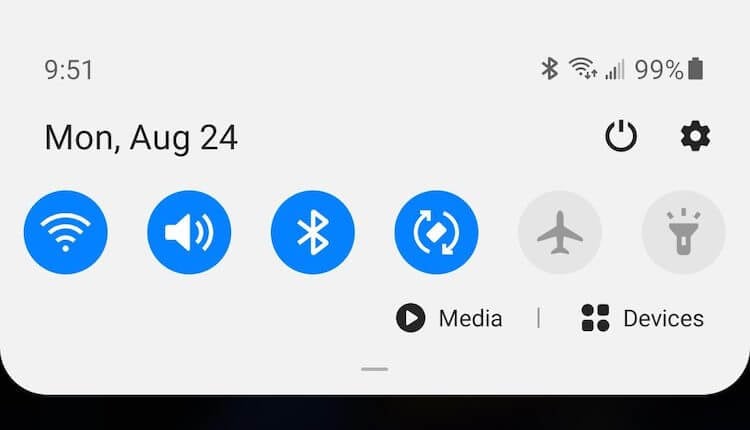
Вот та кнопка питания.
Теперь нажмите на значок питания, который будет находиться рядом с шестеренкой настроек.
У вас откроется меню управления питанием телефона, в котором вы увидите все стандартные элементы, встречающиеся при выключении или перезагрузке телефона. Тут вам надо будет обратить внимание на небольшую и очень неприметную кнопку в нижней части экрана, которая отвечает за настройку боковых кнопок. Мы почти у цели.
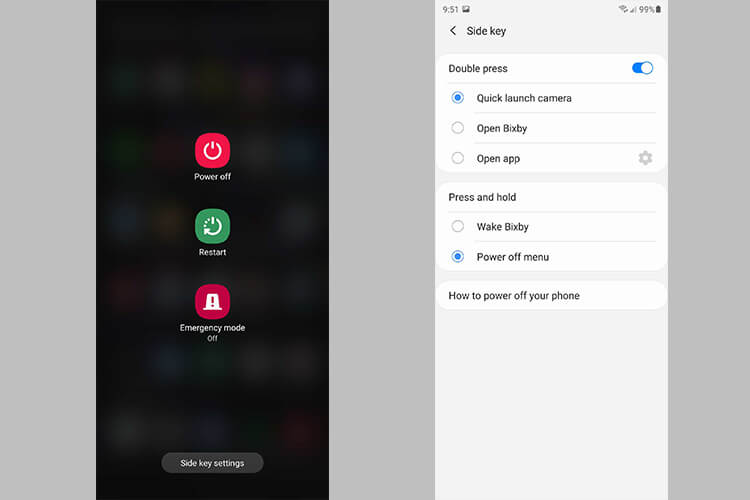
Нажимаете на неприметную кнопку снизу и настраиваете действия на кнопке питанияю.
В открывшемся меню вы сможете выбрать, что будет происходить при двойном и долгом нажатии кнопки питания. На двойное нажатие можно будет ”повесить” запуск камеры, вызов Bixby или запуск приложения. На долгое нажатие можно будет выбрать или все того же Bixby, который настроен по умолчанию, или привычное выключение устройства.
Когда включение Siri подвесили на кнопку питания в iPhone, вопросов нет. Там и альтернативы нет, и пользователи как правило переходят с iPhone на iPhone, то есть им все будет привычно. Когда такое делается на Android и надо привыкать к новому, это не очень хорошо. Да и случайно зажать кнопку достаточно просто. В итоге вы вызовете ассистента и он будет вас бесить, как бесил пользователей Samsung с отдельной кнопкой.
Зачем нужно отключать Bixby
Есть ряд причин, по которым вы можете захотеть избавиться от штатного голосового ассистента Samsung. Во-первых, вы можете предпочитать какой-то другой вариант. Например, вас больше устраивает Google Ассистент. Так же вас просто может раздражать сам Bixby или то, как он навязывается пользователям Но вас также может раздражать то, что Bixby всплывает каждый раз, когда вы удерживаете кнопку питания.
В любом случае, даже без возможности отключения ассистента, о которой я рассказал выше, перенос его вызова на кнопку питания это хорошо. Это намного лучше, чем отдельная кнопка, которая постоянно глючит и гораздо чаще срабатывает случайно. Так было в Galaxy S8 и это всем не нравилось.
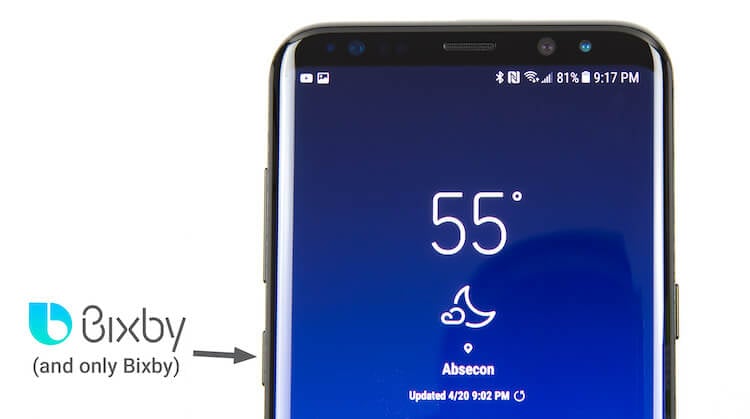
Помните эту бесячую кнопку?
Что я потеряю, отключив Биксби
Отключив Bixby, вы ничего не потеряете, кроме Bixby. Фактически, вы только приобретаете. Например, возможность дважды нажать кнопку питания и открыть приложение камеры. Или нажмите и удерживайте, чтобы выключить или перезагрузить смартфон. А еще некоторые другие сценарии, если вы решите их настроить. Если вы знаете такие, пишите об этом в нашем Telegram-чате.
Почему пластиковый корпус Samsung Galaxy Note 20 — это хорошо
Практически все, что делает Bixby, вы можете делать с помощью Google Assistant и, скорее всего, получится даже лучше. Так что, если вы отключите Bixby, это не будет реальной потерей. И это не повлияет на другие службы Samsung на вашем устройстве.
Новости, статьи и анонсы публикаций
Свободное общение и обсуждение материалов

Покупка Android-смартфона на старте продаж – это всегда риск. Риск получить на выходе более дешёвое устройство, чем вы за него заплатили. Ведь проходит 2-3 месяца, и даже флагман актуального поколения начинает дешеветь сначала на 10-15%, затем на 20-25%, а потом и на 30-40%. Причём это не какой-то конкретный аппарат конкретного производителя. Это тенденция, которая распространяется вообще на все аппараты без исключения. Особенно на те, у которых запас цены позволяет им дешеветь.

Xiaomi – это та компания, которая умудряется как-то очень быстро выпускать одну за одной разные модели телефонов. Правда, часто разными они являются, только если сравнивать названия этих моделей, но стоит открыть спецификации, как эта разница сразу становится очень незначительной. Особенно часто так получается, когда мы видим модели для разных рынков. Впрочем, иногда в ворохе странных моделей получается найти что-то действительно интересное и самобытное. Например, компания уже подтвердила, что скоро нас ждет новый бюджетный телефон с действительно флагманской зарядкой. Более того, нам даже назвали дату выхода этого телефона. Ждать осталось недолго.

Так уж получилось, что на этой неделе главным новостным хэдлайнером, даже в мире Android, была Apple. Все из-за большого количества представленных сервисов, которые сразу же начали сравнивать с аналогами от Google и других разработчиков. Но запомнились прошедшие семь дней не только этим. Были также новости о Harmony OS и том, насколько легко обновить Android до фирменной оболочки Huawei. А еще мы узнали, какая часть пользователей отказывается от iOS в пользу Android. Статистика получилась интересной и показательной. Поделимся этими и некоторыми другими новостями недели в нашей традиционной еженедельной подборке.
Как отключить Bixby на телефоне Samsung Galaxy

Одна из функций, которые вы можете найти предустановленной на многих последних телефонах Samsung Galaxy, — это Bixby, собственный помощник AI. Однако Биксби не для всех, поэтому вам может быть сложно по-настоящему наслаждаться своей новой галактикой, если вы не являетесь ее поклонником. К счастью для вас, выполнив всего несколько быстрых шагов, вы можете полностью отключить Bixby на своем телефоне Samsung Galaxy.
Как отключить кнопку Bixby на телефонах Galaxy S20, Note 10 и Note 20

Кнопка Bixby находится прямо под клавишами регулировки громкости на правой стороне телефонов Samsung Galaxy S20 и Note 20 и на левой стороне телефонов Note 10. Это также кнопка питания для этих телефонов. Биксби активируется долгим нажатием на эту кнопку, но вы можете просто захотеть, чтобы она была вашей кнопкой питания. Вот как полностью отключить Биксби на этой кнопке.

- Проведите пальцем вниз по экрану, чтобы открыть меню уведомлений, а затем нажмите на значок питания в правом верхнем углу экрана.
- Вы должны увидеть всплывающее меню питания на экране вместе с выбором «Настройки боковой клавиши». Нажмите на него, чтобы продолжить.
- Вы должны увидеть настройки, которые включают опции «Нажать и удерживать». По умолчанию включен параметр Wake Bixby, но вместо этого вы можете нажать на пункт меню Power off, чтобы отключить Bixby.
Это оно! Теперь вы можете нажимать боковую кнопку сколько душе угодно, и Биксби не будет активирован. Хорошо, правда?
Как отключить кнопку Bixby (вроде) на старых телефонах Galaxy
Если у вас есть телефон Galaxy старше S20 или Note 10 с установленным Bixby, вот как потребовать двойного нажатия для активации Bixby на этих телефонах. Это не отключает Биксби полностью, но это лучше, чем ничего. (Да, Samsung в какой-то момент позволила пользователям полностью отключить Bixby на этих телефонах, но с тех пор обновление программного обеспечения устранило эту функцию.)
- Нажмите на значок настроек.
- Прокрутите вниз и нажмите на выбор Advanced Features.
- Нажмите на опцию Bixby Key.
- Наконец, нажмите «Двойное нажатие», чтобы открыть выбор Биксби.
Хорошо, вы не хотите, чтобы эта кнопка Bixby открывала Bixby, но это пустая трата хорошей кнопки, верно? Хорошие новости! Ряд разработчиков создали приложения, которые на самом деле позволяют переназначить кнопку Bixby на другое приложение, такое как Google Assistant. Следуйте этому руководству, чтобы узнать, как переназначить кнопку Bixby.
Как отключить функцию «Привет, Биксби»

Для большинства людей Bixby Voice, вероятно, является самой полезной функцией Bixby. Это простой способ задать телефону простой вопрос без предварительной разблокировки телефона. Некоторые люди не являются большими поклонниками Bixby Voice — Google Assistant намного полезнее в определенных сценариях — и, к счастью, есть простой способ отключить его:
- Нажмите на значок Bixby на экране.
- Нажмите кнопку меню гамбургера в левой части экрана.
- Коснитесь значка шестеренки настроек в верхней части экрана.
- Прокрутите вниз, пока не увидите параметр «Пробуждение по голосу» и коснитесь его.
- Коснитесь переключателя «Пробуждение с помощью« Привет, Биксби », чтобы выключить Bixby Voice.
Вы можете повторно включить Bixby Voice, выполнив шаги с первого по четвертый, а затем снова коснувшись переключателя, чтобы перевести Bixby Voice в положение «Hi Bixby».
Как отключить Bixby Home / Samsung Daily

Трудно найти вескую причину для использования Bixby Home. Bixby Home — это вертикально прокручивающийся список контента, который находится на крайнем левом главном экране. Это список контента, который показывает вам «полезные» вещи, такие как популярные темы Facebook и случайные GIF-файлы. Он был переименован в Samsung Daily для телефонов Note 10 и S20.



- Нажмите и удерживайте пустую область (где-то без значков или виджетов) на главном экране телефона Galaxy, чтобы получить доступ к настройкам главного экрана.
- Вы также можете зажать внутрь двумя пальцами, чтобы попасть на этот экран.
- Проведите пальцем до самого левого главного экрана, где вы найдете Bixby Home / Samsung Daily.
- Коснитесь переключателя в верхней части экрана, чтобы отключить Bixby Home / Samsung Daily.
Чтобы снова включить Bixby Home, выполните шаги один и два еще раз, затем переведите переключатель в положение включения.
Вот и все, ребята — после того, как вы выполните все шаги, перечисленные выше, вы должны жить без Биксби.

 retro34.ru
retro34.ru